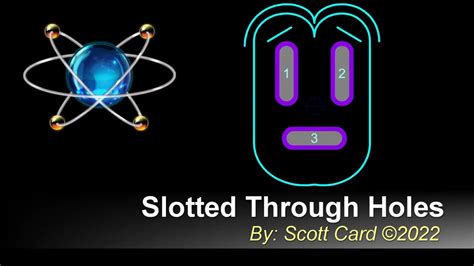Sebagai desainer PCB, kita perlu mengetahui cara membuat slot di Proteus dan menghasilkan file Gerber dan Drill yang sesuai untuk fabrikasi PCB. Dalam artikel ini, kita akan membahas bagaimana membuat slot di ARES (PCB part of Proteus) dan menghasilkan file Gerber dan Drill.
Membuat Slot di ARES
Untuk membuat slot di ARES, Anda memerlukan 3 hal: kemampuan fabrikator PCB untuk melakukan routing slot, mengetahui ukuran minimum alat routingnya, dan mengetahui cara menggunakan DILPAD mode dan PADSTACK mode.
Langkah pertama, buat "PAD" di DILPAD mode dengan nama yang sesuai (contoh SLT-100x40DP). Lalu, klik OK. Pada jendela berikutnya, buat "PAD" lainnya dengan nama yang berbeda (contoh SLT-100×40) dan pilih "DILPAD" sebelumnya sebagai Initial Style. Selanjutnya, masukkan dimensi slot Anda (w=20th h=100th) dan ukuran alat routing fabrikator PCB (t=0.5mm). Pastikan Anda mempertimbangkan ketebalan plating copper dan sudut bulat saat menentukan dimensi slot.
Langkah terakhir, klik OK dan Anda akan melihat bahwa slot yang dibuat sekarang tersedia untuk digunakan seperti hole atau pad lainnya.
Menghasilkan File Gerber dan Drill
Saat Anda telah menyelesaikan desain di Proteus, langkah terakhir sebelum mengirimkannya ke pabrik adalah menghasilkan file Gerber dan Drill. Pada menu bar, klik "Output → Gerber/Excellon Output…".
Pada CADCAM Output window, Anda perlu melakukan beberapa konfigurasi:
- Pilih "Output to a single ZIP file?"
- Pilih lapisan yang diperlukan (termasuk layer Mech 1)
- Jangan pilih opsi "Edge (will appear on all layers)"
- Pilih layer Mech 1 sebagai Slotting/Routing Layer
- Pilih format Gerber X2 sebagai RS274X
Klik tombol OK dan file Gerber dan Drill akan dihasilkan. Sebelum mengirimkannya ke pabrik, perlu melakukan cross-check dengan viewer Gerber lainnya.
Inspeksi File Gerber
Sebelum mengunggah file Gerber Anda ke website untuk produksi, sangat direkomendasikan untuk memeriksa file tersebut dengan viewer Gerber lainnya. Perhatikan hal-hal berikut:
- Apakah outline board ada?
- Apakah outline board terus menerus dan tanpa celah (watertight)?
- Apakah semua inner cutouts dan unplated slots tampil di dalam nama file CADCAM Mechanical 1.GBR atau CADCAM Mechanical 1.TXT?
- Apakah semua drilling holes tampil dan berada pada posisi yang sesuai dengan lapisan lain?
- Apakah vias tercakup oleh mask atau terbuka seperti perancangan Anda?
- Apakah Silkscreen tampil dengan baik?
Jika Anda menemukan masalah, perbaiki file tersebut dan export ulang file Gerber/Drill. Lalu, periksa kembali dengan viewer Gerber lainnya.
Dengan demikian, Anda dapat membuat slot di Proteus dan menghasilkan file Gerber dan Drill yang sesuai untuk fabrikasi PCB.